한컴오피스 무료 다운로드 방법에 대해 알아보고 있으신가요? 아마 안 쓰시는 분을 찾기 힘들 정도로 다들 쓰실 텐데, 최근 구독 모델로 전환함으로서 혼동이 오신 분들이 많으실 겁니다. 그래서 이번 시간에는 무료 다운로드 방법과 학생용 무료 다운로드 방법 역시 알려드릴 테니 함께 보시죠.
한컴오피스 무료 다운로드
무료 다운로드에 대해 먼저 알려드릴 텐데,
몇 가지 방법이 있어 전부 알려드리겠습니다.
한글 뷰어 설치
첫 번째는 한글 뷰어 설치를 하는 방법인데요.
1 먼저 아래 바로가기 사이트로 들어가서 일반용을 다운로드 해줍니다.
일반용 운영 체제는 Windows 10 이상이며 CPU : 2.4GHZ 이상,
2코어(32비트 및 64비트) RAM은 2기가 해상도는 1366*768 이상입니다
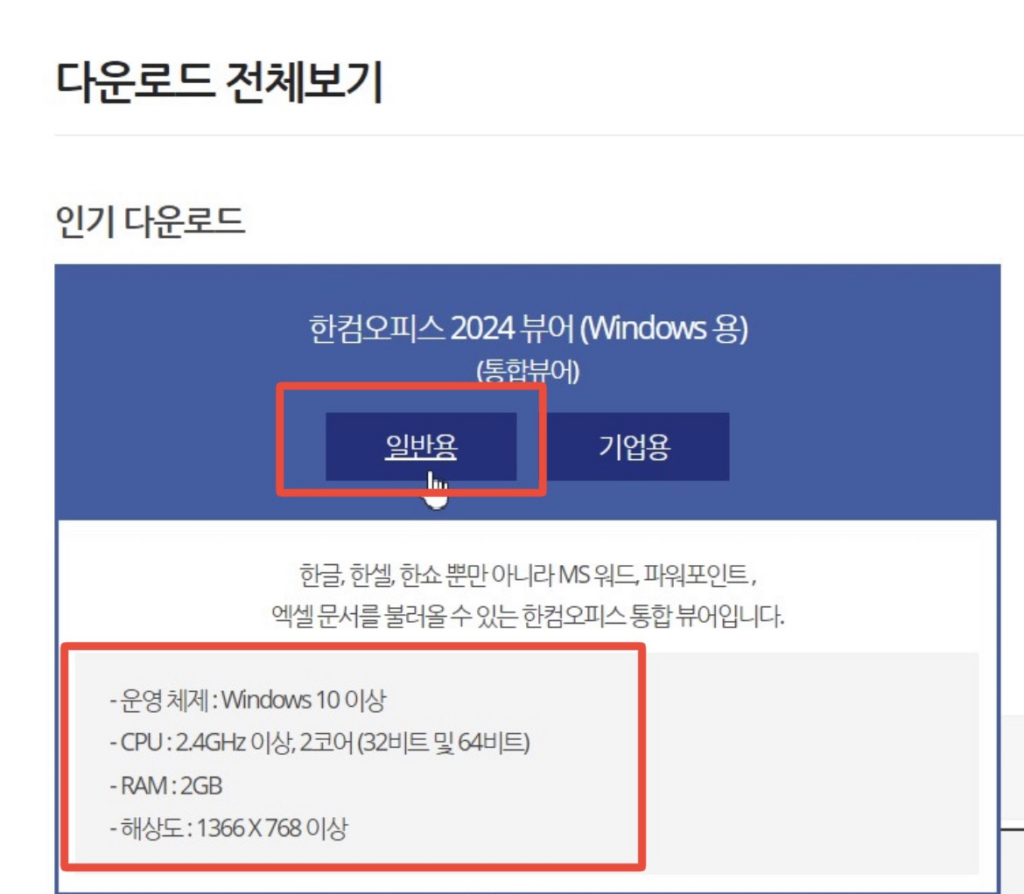
2 다운로드를 눌러 진행하시면 됩니다 간단하죠 ?
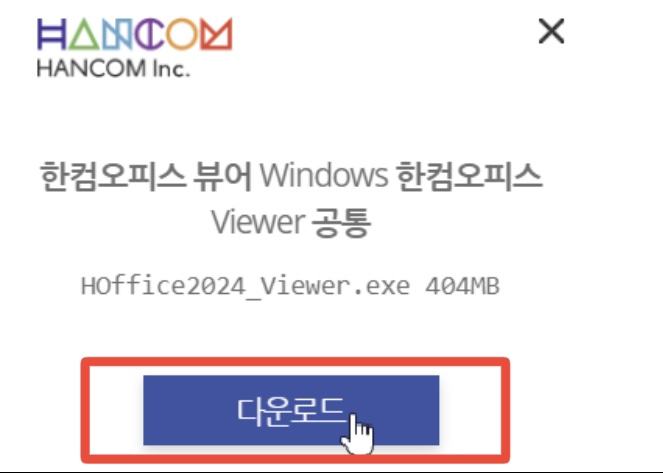
한컴독스 다운로드
두 번째는 한컴독스로 하는 방법인데요.
다운 없이 웹으로 문서 만들거나 편집이 가능해,
궁금하면 아래 바로 가기 참고하세요
한컴오피스 학생용 무료 다운로드
마지막 방법은 학생용 무료 다운로드 방법입니다.
현재 한컴오피스는 학생용 버튼이 사라졌는데,
이럴땐 MS 오피스를 사용하면 되는데요
사용 방법을 알려드리겠습니다.
1 아래 바로가기로 들어가서 학교 이메일을 쳐줍니다.

2 학생 교사에서 학생을 눌러주시면 됩니다.
(교사 분들은 교사를 눌러주면 됩니다)
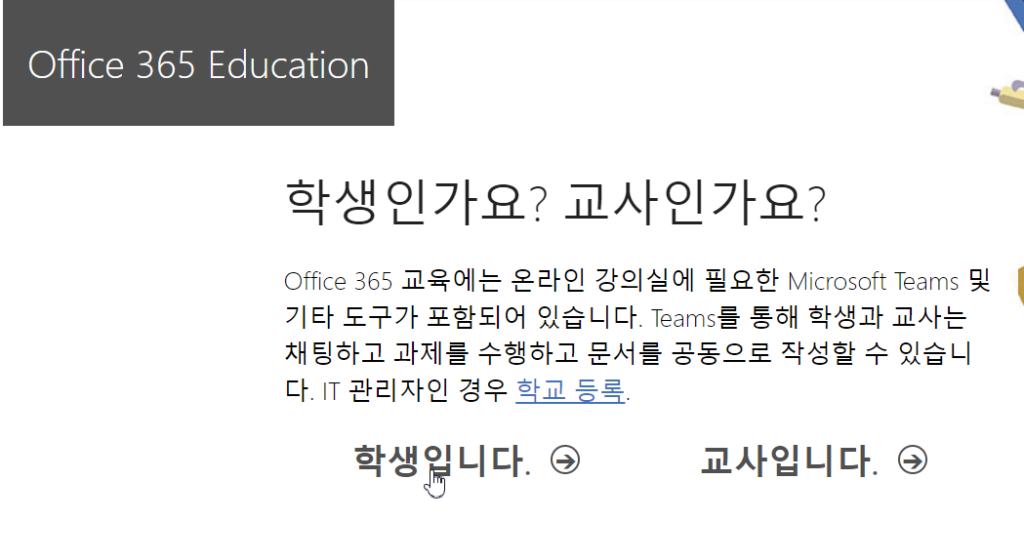
3 계정이 있으면 바로 진행이 되는데, 없다면 계정 생성을 진행해줍니다.
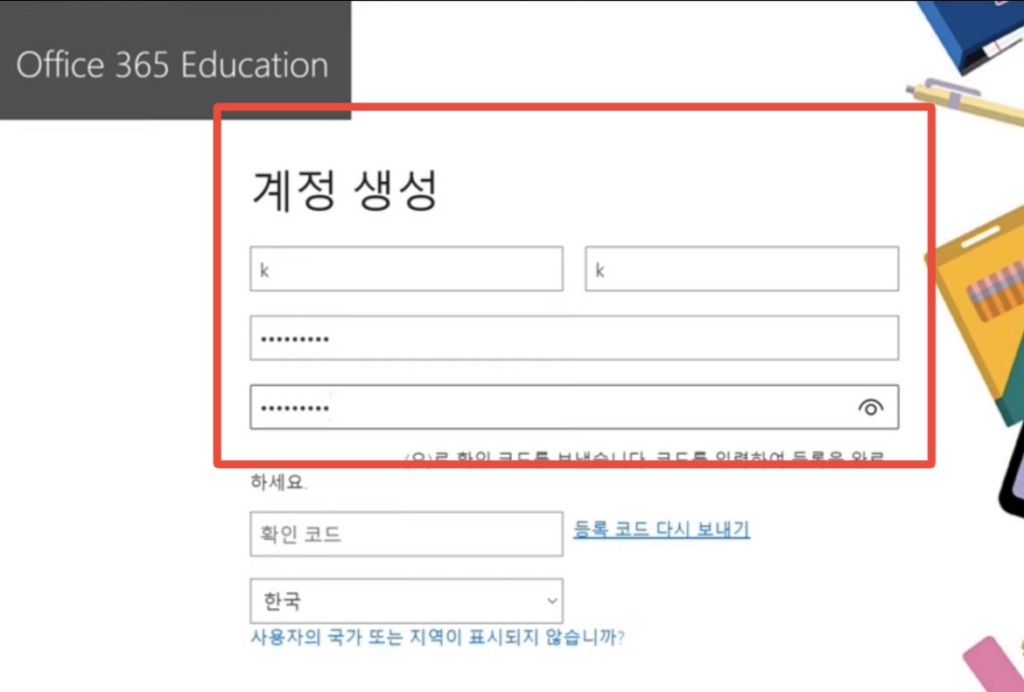
4 완료되면 웹에서도 이용이 가능한데요.
다운을 원하시면 우측 상단 앱 설치 > Microsoft 365 앱을 눌러줍니다.
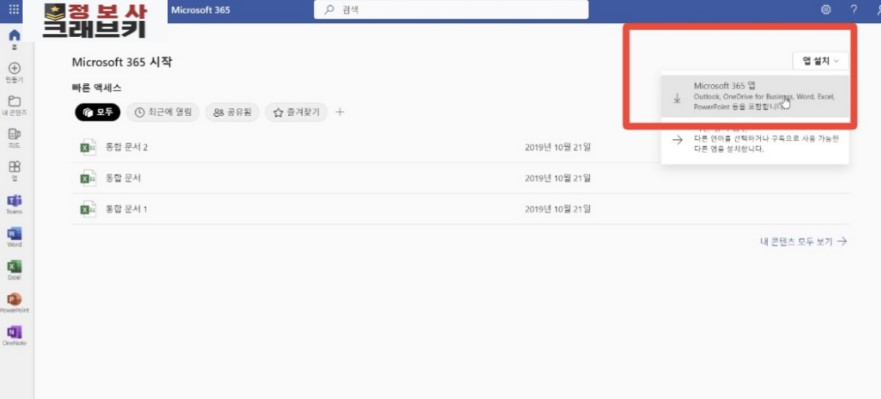
5 순서대로 진행하면 다운 완료입니다 간단하죠 ?
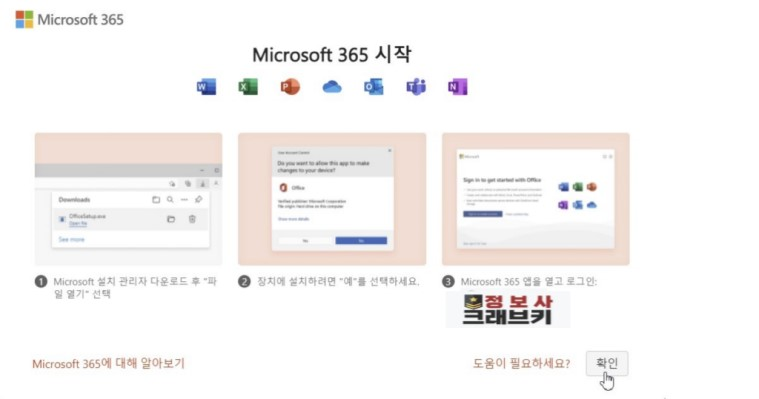
이렇게 총 세 가지 방법을 알려드렸는데
여기서 편하신 방법으로 다운하시면 됩니다.
또 다른 사이트 정보
이것 말고도 다른 사이트 정보 궁금하면
아래 바로 가기 남길 테니 참고하시고
포스팅을 마치겠습니다 감사합니다.






